- in Comment by Administrateur
Comment réparer une carte SD ou une clé USB endommagée
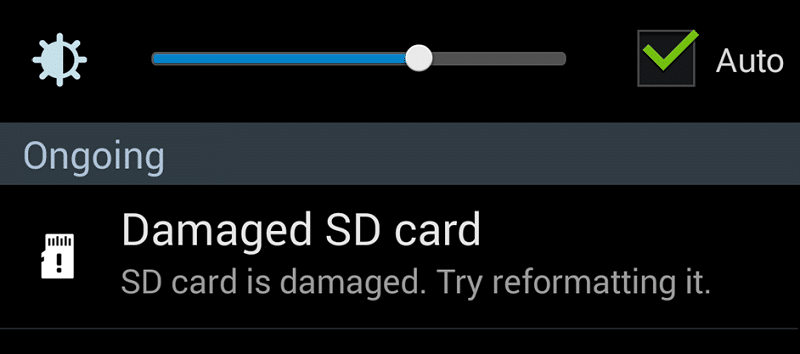
Comment réparer une carte SD ou une clé USB endommagée : Avec l'utilisation accrue des cartes SD au fil des années, je suis sûr que vous avez dû rencontrer cette erreur une fois "La carte SD est endommagée. Essayez de le reformater» sinon vous l'êtes probablement en ce moment parce que vous lisez cet article.
La principale raison pour laquelle cette erreur se produit est que votre carte SD est corrompue, ce qui signifie que le système de fichiers de la carte est corrompu. Cela se produit principalement lorsque la carte est éjectée assez fréquemment alors que l'opération sur le fichier était encore en cours. Pour éviter cela, vous devez utiliser la fonction de suppression en toute sécurité aussi souvent que possible.
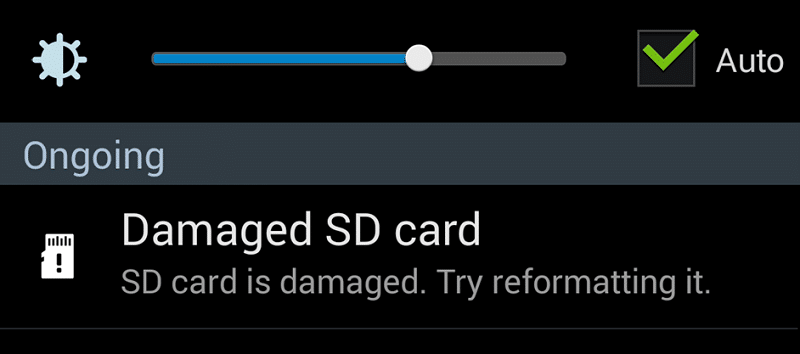
L'erreur se produit généralement sur les appareils Android, et si vous appuyez sur la notification de l'erreur, il vous demandera probablement de formater la carte SD, ce qui effacera toutes vos données sur la carte SD et je suis sûr que vous ne le souhaitez pas. Et ce qui est plus ennuyeux, c'est que même si vous formatez la carte SD, le problème ne sera pas résolu. Vous recevrez un nouveau message d'erreur indiquant : "La carte SD vierge ou la carte SD est vierge ou possède un système de fichiers non pris en charge."
Les types d'erreur suivants sont courants avec la carte SD :
La carte SD est vide ou possède un système de fichiers non pris en charge. La carte SD ne peut pas être détectée. Les images ne sont pas enregistrées ou visibles. Impossible de monter la carte SD sur les photos enregistrées sur la carte SD disparues. Récupérer les photos de la mémoire interne après la réinitialisation.
Avant de faire quoi que ce soit de radical, éteignez votre téléphone puis retirez la carte et réinsérez-la. Parfois, cela a fonctionné, mais si cela ne fonctionne pas, ne perdez pas espoir.
Réparer la carte SD ou la clé USB endommagée
Méthode 1 : sauvegarder les données
1.Essayez de changer le langage par défaut du téléphone et reboot pour voir si vous pouvez accéder à votre dossier.
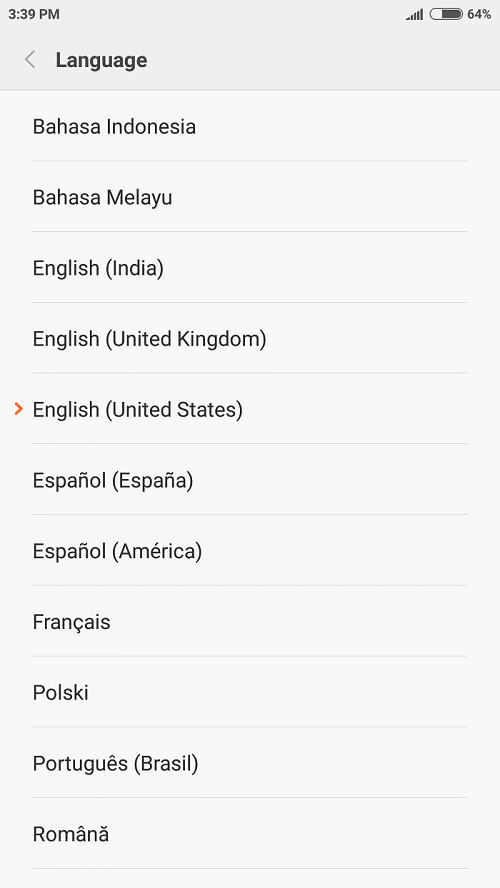
2.Voyez si vous pouvez sauvegardez tous vos fichiers, si vous ne pouvez pas, passez à l'étape suivante.
3. Connectez votre carte SD au PC, puis faites un clic droit sur le bouton Windows et sélectionnez «Invite de commandes (administrateur)."

4.Recherchez quelle lettre est attribuée à votre carte SD par votre ordinateur, disons G dans mon cas.
5.Tapez la commande suivante dans cmd :
chkdsk /X /F et dans mon cas, la commande sera : chkdsk /X /FG :
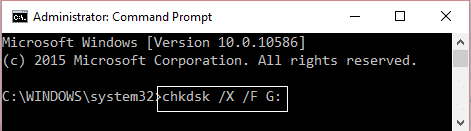
6.Redémarrez et sauvegardez vos fichiers.
7.Si ci-dessus échoue également, téléchargez et installez un logiciel appelé Recuva De ici.
8.Insérez votre carte SD, puis exécutez Recuva et suivez les instructions à l'écran pour sauvegardez vos fichiers.
Méthode 2 : attribuer une nouvelle lettre de lecteur à la carte SD
1.Appuyez sur la touche Windows + R puis tapez 'diskmgmt.msc' et appuyez sur Entrée.
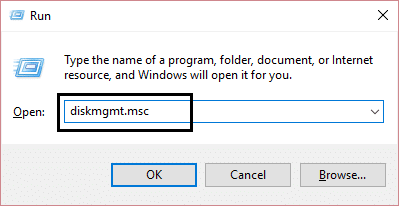
2.Maintenant dans l'utilitaire de gestion de disque sélectionnez votre lecteur de carte SD, puis faites un clic droit et sélectionnez 'Modifier la lettre de lecteur et les chemins d'accès.»

3.Redémarrer pour appliquer les modifications et voyez si le problème est résolu ou non.
Méthode 3 : Formater la carte SD pour enfin résoudre le problème
1.Allez à 'Ce PC ou mon ordinateur'puis faites un clic droit sur le lecteur de carte SD et sélectionnez Format.
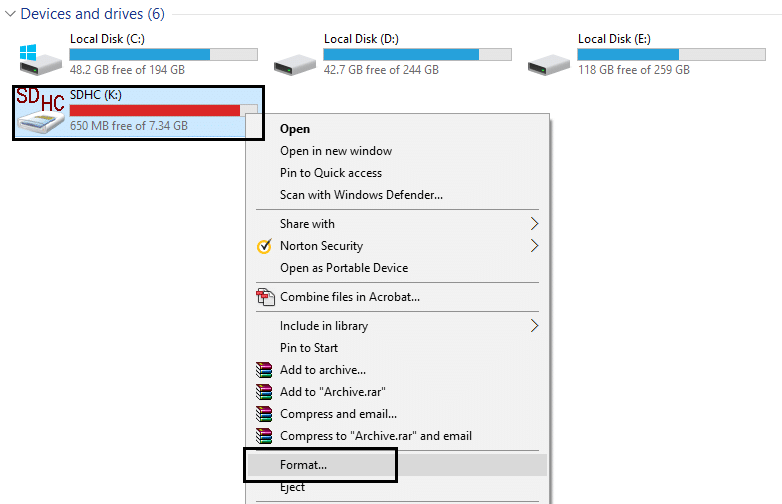
2.Assurez-vous que le système de fichiers et la taille de l'unité d'allocation sont sélectionnés sur 'Par défaut.»
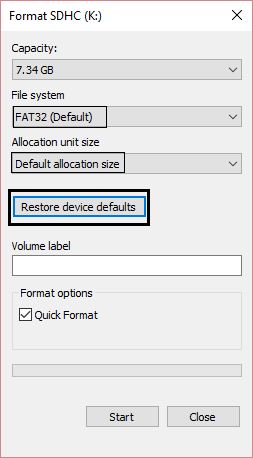
3. Enfin, cliquez sur Format et votre problème est résolu.
4.Si vous ne parvenez pas à formater la carte SD, téléchargez et installez le formateur de carte SD à partir de ici.
Recommandé pour vous:
Ça y est, vous avez réussi réparer une carte SD ou une clé USB endommagée. Si vous avez encore des questions concernant cet article, n'hésitez pas à les poser dans les commentaires.